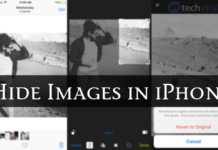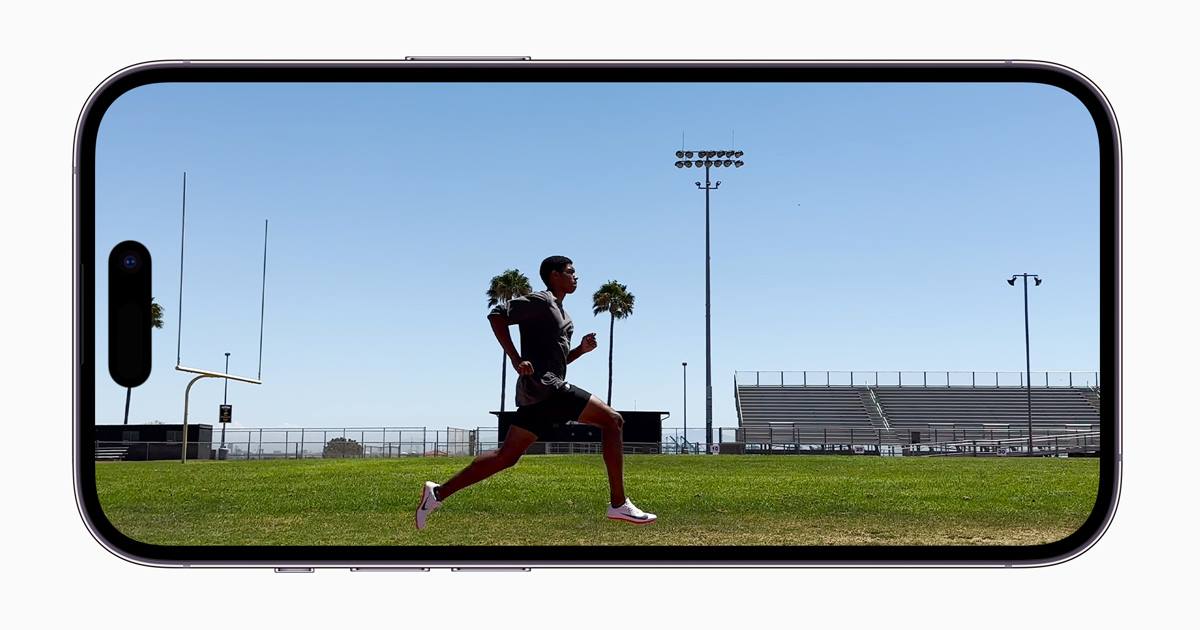Il est toujours bon de sauvegarder régulièrement votre iPhone, surtout si vous craignez de perdre vos données cruciales en raison d’un dysfonctionnement du système.
Cependant, les sauvegardes peuvent occuper de grandes quantités d’espace de stockage. Donc, si vous n’avez pas assez de stockage iCloud ou si vous ne voulez pas remplir l’espace de votre PC, vous avez la possibilité de sauvegarder votre iPhone sur un disque dur externe.
Alors, sans plus tarder, apprenons à transférer toutes les données de votre iPhone sur un disque dur externe.
Comment sauvegarder l’iPhone sur un disque dur externe ?
Selon votre appareil, vous pouvez appliquer différentes méthodes pour sauvegarder votre iPhone sur un disque dur externe.
L’ancien système macOS vous demandera de sauvegarder votre iPhone avec l’application iTunes. Mais, avec les dernières versions de macOS, vous n’avez besoin d’aucune assistance d’iTunes car la fonction de sauvegarde est intégrée au logiciel d’exploitation.
Sauvegarde via le Finder
Si vous utilisez iOS 13 et macOS Catalina ou les versions ultérieures, le processus de sauvegarde du transfert des données de votre iPhone vers votre appareil Mac est relativement simple. Au lieu de compter sur l’application iTunes, vous pouvez désormais sauvegarder directement via votre application Finder.
Voici comment vous pouvez le faire.
Étape 1 : Sauvegarder l’iPhone sur Mac
- Connectez votre iPhone et votre disque dur externe à votre Mac.
- Localisez le Finder sur le dock ou utilisez le raccourci Commande + barre d’espace pour ouvrir la recherche Spotlight et saisir Chercheur.
- Dans le panneau de gauche, dirigez-vous vers le Emplacement section et sélectionnez votre iPhone.
- Sous l’onglet Général, cochez l’option pour Sauvegardez toutes les données de votre iPhone sur ce Mac.
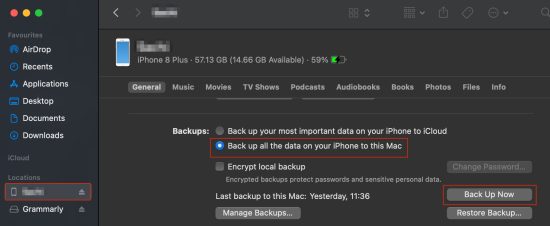
- Tapez sur le Faire confiance à l’ordinateur bouton sur votre iPhone, si nécessaire.
- Maintenant, cliquez sur le Sauvegarder maintenant bouton.
Étape 2 : Localiser et transférer la sauvegarde de l’iPhone sur le disque dur
- Une fois le processus terminé, cliquez sur le Gérer les sauvegardes bouton.
- Contrôle-cliquez sur votre sauvegarde et sélectionnez le Afficher dans le Finder option.

- Contrôle-cliquez sur votre dossier de sauvegarde et sélectionnez le Copie option.
- Localisez votre lecteur externe dans le panneau de gauche et appuyez sur Pâte.
- Alternativement, vous pouvez également naviguer vers le menu Aller et sélectionner le Allez dans Dossier.
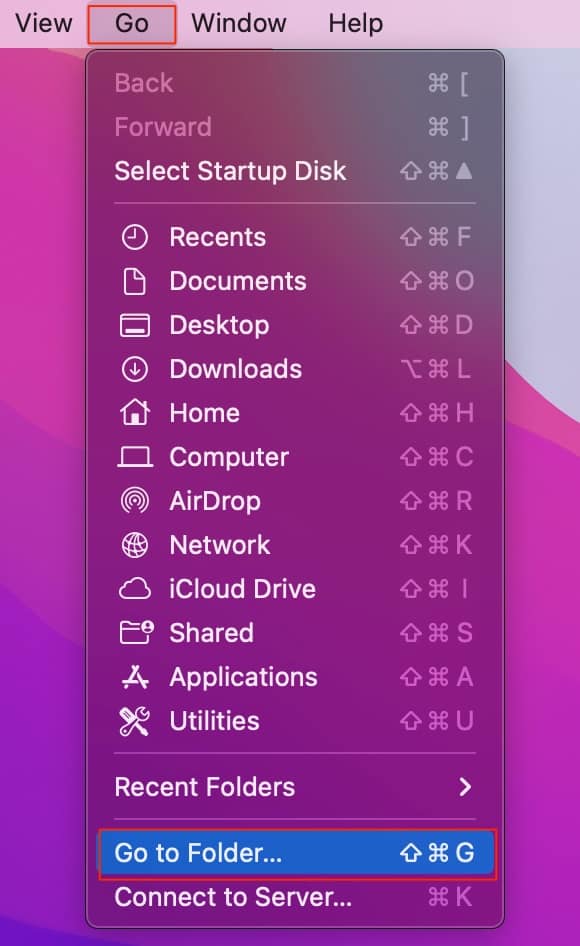
- Collez le chemin suivant :
~/Library/Application Support/MobileSync/Backup - Maintenant, copiez et collez le dossier sur votre disque dur externe.
Sauvegarde avec iTunes
Avec les anciennes versions des PC macOS et Windows, vous devrez télécharger l’application iTunes. Ce processus est similaire à celui de la sauvegarde à partir de l’application Finder. Voici comment vous pouvez le faire.
Sauvegarder iPhone sur PC
- Ouvrez votre application iTunes sur votre Windows ou votre Mac.
- Maintenant, connectez votre iPhone et votre disque dur externe via un câble USB.
- Clique sur le Appareil icône dans le coin supérieur gauche.
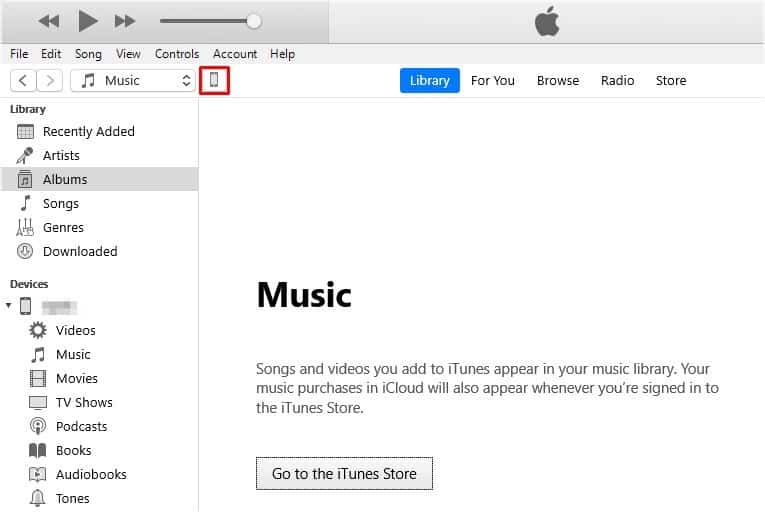
- Sous la section de sauvegarde, cochez l’option pour Cet ordinateur.
- Ensuite, cliquez sur le Sauvegarder maintenant bouton.
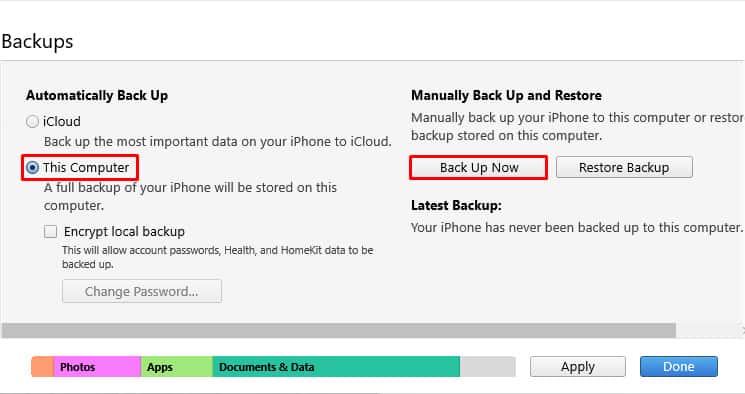
Localiser et transférer la sauvegarde sur le disque dur
- Une fois le processus de sauvegarde terminé, cliquez sur iTunes dans la barre de menu supérieure.
- Sélectionnez le Préférences option.
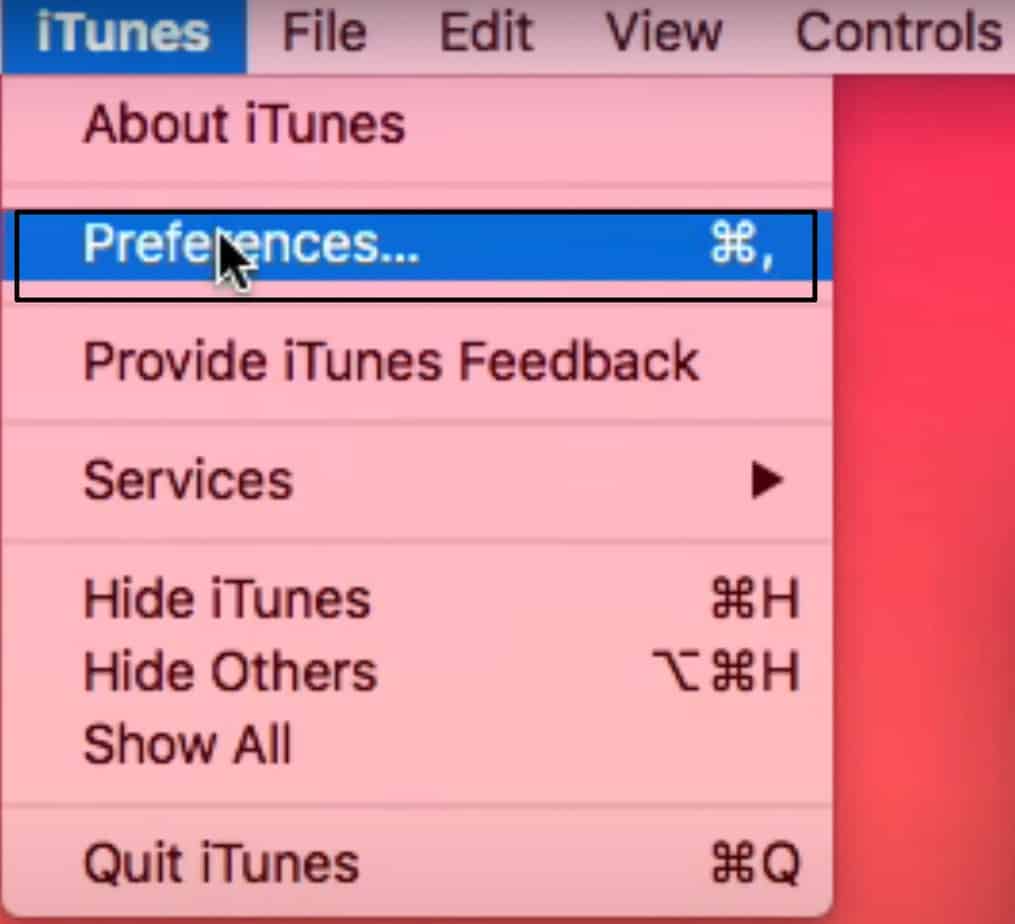
- Passez à l’onglet Périphériques et choisissez la sauvegarde que vous avez effectuée.
- Faites un clic droit sur la sauvegarde et sélectionnez le Afficher dans le Finder option.
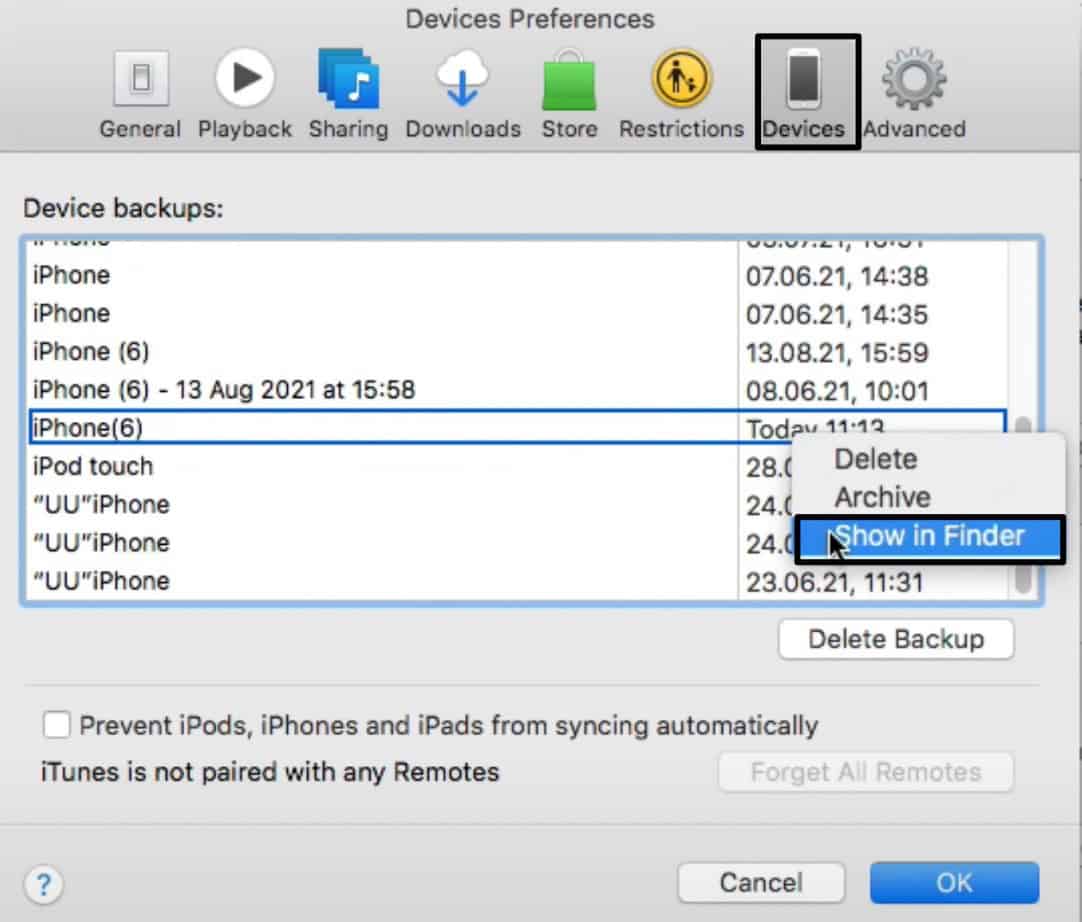
- Si vous utilisez iTunes sous Windows, localisez la sauvegarde via ce chemin :
\User\(username)\AppData\Roaming\Apple Computer\MobileSync\Backup\ - Copiez le dossier de sauvegarde.
- Cliquez sur votre disque dur externe.
- Choisissez ou configurez un nouveau dossier et collez l’élément de sauvegarde sur votre lecteur externe.
Utiliser des applications tierces
Si les méthodes de sauvegarde ci-dessus semblent trop fastidieuses et longues, vous pouvez choisir de sauvegarder votre iPhone via des applications tierces. Beaucoup de ces applications sont gratuites, mais vous devrez passer à la version premium pour accéder à toutes les fonctionnalités. Certaines des applications de sauvegarde les plus populaires pour iPhone incluent SyncBird Pro et Dr.Phone.
Comment sauvegarder des photos iPhone sur un disque dur externe sans ordinateur ?
Si vous souhaitez sauvegarder votre iPhone sans périphérique informatique, vous pouvez directement connecter votre iPhone au disque dur externe. Mais, vous aurez besoin d’un connecteur USB-C ou d’un adaptateur pour cette méthode.
Si vous avez le connecteur, voici quelques étapes que vous pouvez suivre.
- Connectez votre disque externe à votre iPhone.
- Maintenant, dirigez-vous vers le Des dossiers application.
- Sélectionnez les fichiers ou les photos que vous souhaitez transférer.
- Maintenant, enregistrez les photos sur votre disque dur externe.
Comment changer votre emplacement de sauvegarde ?
Par défaut, toutes vos sauvegardes iPhone sont stockées au même endroit. Cependant, si vous souhaitez modifier votre emplacement de sauvegarde, vous devrez créer un lien symbolique.
Voici un guide étape par étape sur la façon dont vous pouvez le faire.
Sur Mac
- Accédez à la barre de menu et cliquez sur le logo Apple.
- Sélectionnez le Préférences de système option.
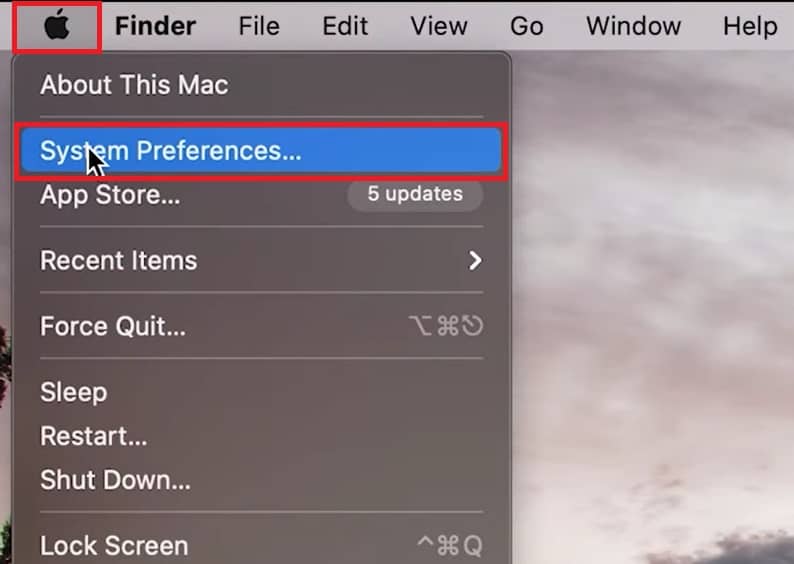
- Double-cliquez sur le Sécurité et confidentialité option.
- Passez à la Confidentialité onglet et cliquez sur le Fermer à clé icône dans le coin inférieur.
- Saisissez le mot de passe de votre Mac.
- Dans le panneau de gauche, sélectionnez le Accès complet au disque dossier.
- Cochez l’option pour Terminal.

- Si Terminal Utility ne figure pas dans la liste, cliquez sur le + icône pour ajouter l’utilitaire.
- Maintenant, lancez Terminal.
- Collez la commande suivante sur votre fenêtre.
dans-s /Volumes/ExternalHarddiskName/ios_backup ~/Library/Application\ Support/MobileSync/Backup/
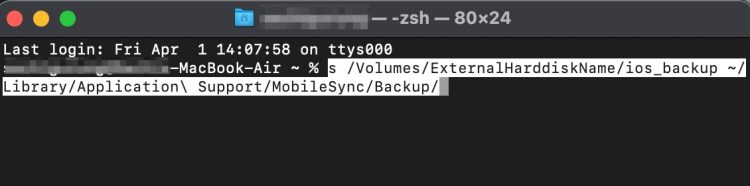
Sous Windows
- Localisez l’emplacement de sauvegarde sur votre PC.
Si vous avez téléchargé iTunes depuis un navigateur :C:\users\{USERNAME}\AppData\Roaming\AppleComputer\MobileSync\Backup
Si téléchargé à partir du magasin Microsoft :
C:\users\{USERNAME}\Apple\MobileSync\Backup
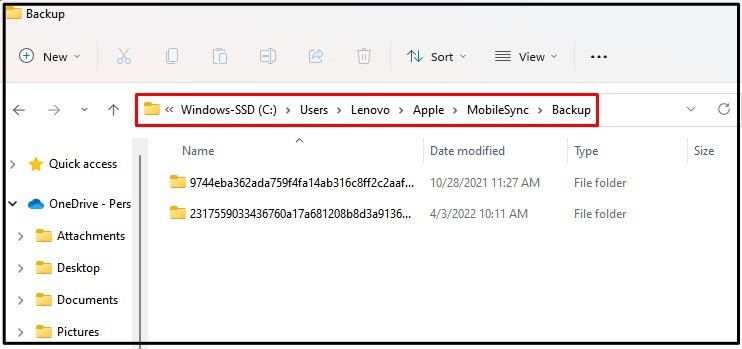
- Une fois que vous avez trouvé votre emplacement de sauvegarde, renommez le dossier.
- Pour transférer le fichier vers un nouvel emplacement, ouvrez et créez un nouveau dossier sur le nouvel emplacement du lecteur.
- Maintenant, pour détourner le dossier de sauvegarde, maintenez la touche Maj enfoncée et faites un clic droit sur l’ancien emplacement de sauvegarde.
- Sélectionnez Ouvrir dans Fenêtre PowerShell ici ou alors Terminal Windows option.
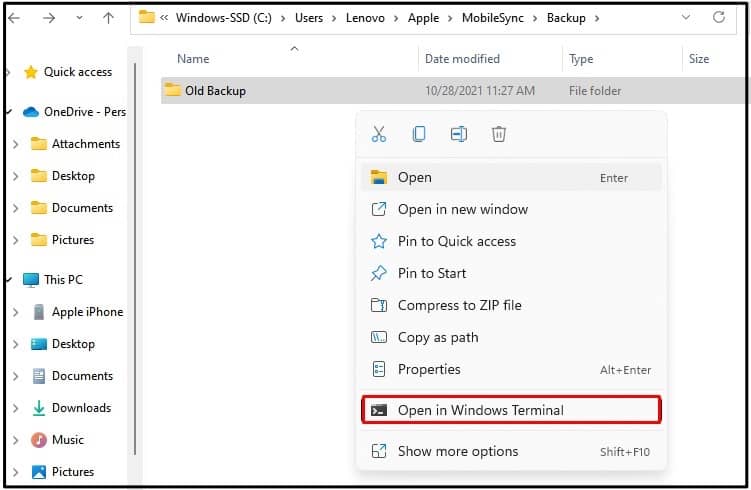
- Entrez maintenant la commande suivante dans la fenêtre.
cmd /c mklink /J “Old Location path \Backup” “New Location Path.” - Une fois que vous avez tapé la commande, appuyez sur Entrée.
- Enfin, quittez PowerShell et vous êtes prêt.
Questions connexes
Pourquoi mon iTunes ne reconnaît-il pas mon iPhone ?
Lors de la connexion de votre iPhone à votre PC, il y a quelques éléments à prendre en compte. Tout d’abord, assurez-vous que votre iPhone est déverrouillé. De plus, assurez-vous d’appuyer sur Faire confiance à cet ordinateur depuis votre iPhone pour donner un accès complet à iTunes.
Si le problème persiste, voici quelques méthodes de dépannage que vous pouvez suivre.
- Débranchez votre iPhone et reconnectez-vous à nouveau à votre PC.
- Forcer à quitter l’application iTunes et à redémarrer.
- Mettez à jour iTunes vers la dernière version.
- Mettez à jour votre logiciel d’exploitation iOS.
Comment transférer des photos d’iCloud vers un disque dur externe ?
Si vous manquez de stockage iCloud, vous libérez de l’espace en transférant les photos iCloud sur votre disque externe.
Voici comment vous pouvez le faire.
- S’ouvrir iCloud.com sur votre navigateur Web.
- Entrez vos identifiants de connexion et connectez-vous à votre compte iCloud.
- Double-cliquez sur le Photos application.
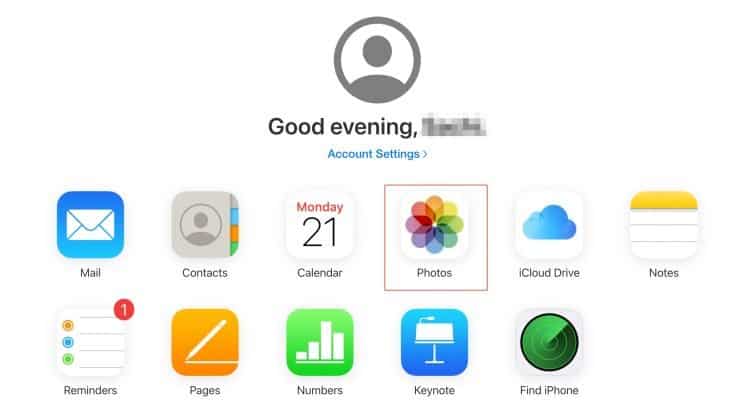
- Sélectionnez les photos et cliquez sur le Télécharger option dans le coin supérieur droit.
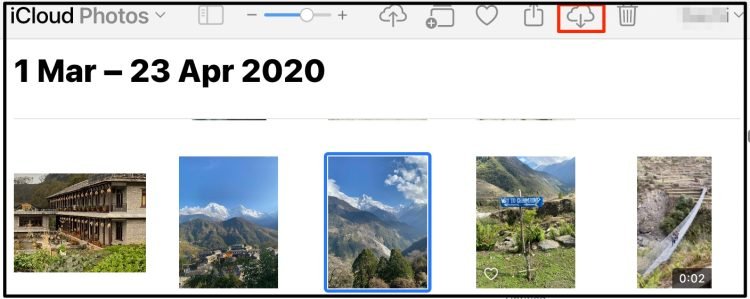
- Si vous avez téléchargé plusieurs images, elles seront converties en un fichier zip.
- Maintenant, localisez le dossier zip téléchargé et copiez-le.
- Enfin, collez-le dans votre disque externe.